윈도우 11 주요 특징 및 최소 사양을 체크해보고, TPM이 무엇인지 확인 해보겠습니다. 그리고 TPM을 활성화 해서 윈도우 11 설치 가능한지 확인 해보도록 하겠습니다.
윈도우 11 고시라는 말까지 생겼는데요, MS의 윈도우 11 설치 가능여부 확인 프로그램을 이용해서 윈도우 11이 설치 되는지도 같이 확인 해보겠습니다.
윈도우 11 발표 및 주요 특징
’21년 6월 25일 새벽 마이크로소프트(MS)는 윈도우 10 다음 버전으로 윈도우 11을 발표했습니다.
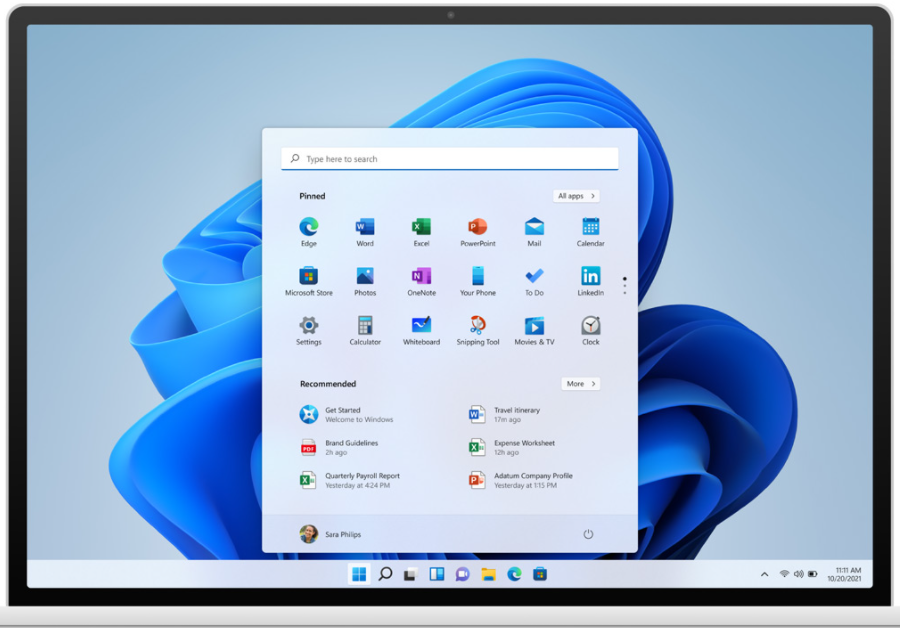
주요 특징을 살펴보면 다음과 같습니다.
익스플로러(IE)는 더이상 지원되지 않고 안드로이드 앱이 실행 됩니다.
그리고 64Bit 버전만 출시가 됩니다. 하지만 32Bit 프로그램도 실행은 가능하다고 합니다.
윈도우 11 특징
1. 안드로이드 앱 실행 가능
안드로이드에서만 작동하던 앱들을 이제는 별도의 프로그램 설치 없이 앱스토어에서 다운로드 후 바로 실행 할 수 있습니다.

2. 화면 레이아웃 변경
지금까지의 일반적인 윈도우는 시작 버튼이 화면 왼쪽 아래에 있었지만, 윈도우 11은 화면 아래 가운데에 위치 합니다. 맥OS의 Dock 형태와 비슷하네요. 그리고 모니터를 여러개 사용하면서 앱을 실행하는 경우 모니터를 분리하면 다른 모니터에서 사용하던 앱은 자동으로 사라졌다가 다시 모니터를 연결하면 앱들이 보이는 기능도 있다고 합니다.
3. 게임 최적화
윈도우 11은 게임에도 최적화된 OS 입니다. 예를들어 엑스박스 HDR 지원 기능이 강화됐고, 상대적으로 저화질인 SDR 화질을 자동으로 HDR로 업그레이드 가능하다고 합니다.
이 기능은 AI를 통해 자동으로 적용되므로 저화질이나 낮은 사양의 게임에서도 화질 향상을 기대 할 수 있습니다.

윈도우 11 최소 사양
- CPU : 1GHz 듀얼코어 이상의 64Bit 프로세서 또는 SoC (System on a Chip)
- RAM : 4GB
- 저장공간 : 64GB 이상
- 시스템 펌웨어 : UEFI, 보안 부팅 가능
- TPM : TPM(신뢰할 수 있는 플랫폼 모듈) 버전 2.0
- 그래픽 카드 : DirectX 12 이상 (WDDM 2.0 드라이버 포함)과 호환
- 디스플레이 9인치보다 큰 HD(720p) 디스플레이, 컬러 채널당 8비트
윈도우 11 설치 가능 확인
마이크로소프트에서 제공하는 Windows PC Health Check 프로그램으로 확인이 가능합니다.
아래 링크를 클릭해서 다운로드 받은 후 설치하면 됩니다.
[다운로드] : https://aka.ms/GetPCHealthCheckApp
다운로드 후 실행해서 설치를 시작 합니다.
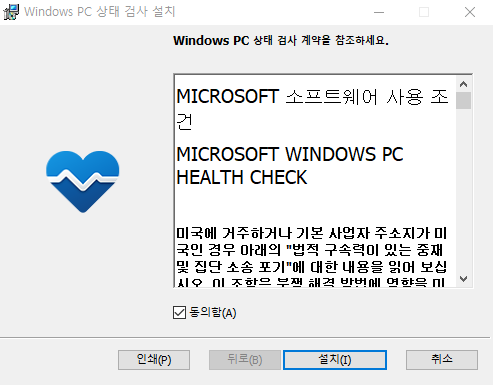
설치는 오래 걸리지 않습니다. 마침을 눌러 설치를 완료 합니다.
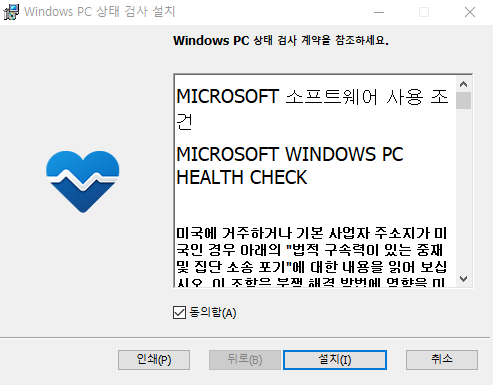
지금확인을 클릭해서 내 컴퓨터에 윈도우 11 설치가 가능한지 확인 합니다.
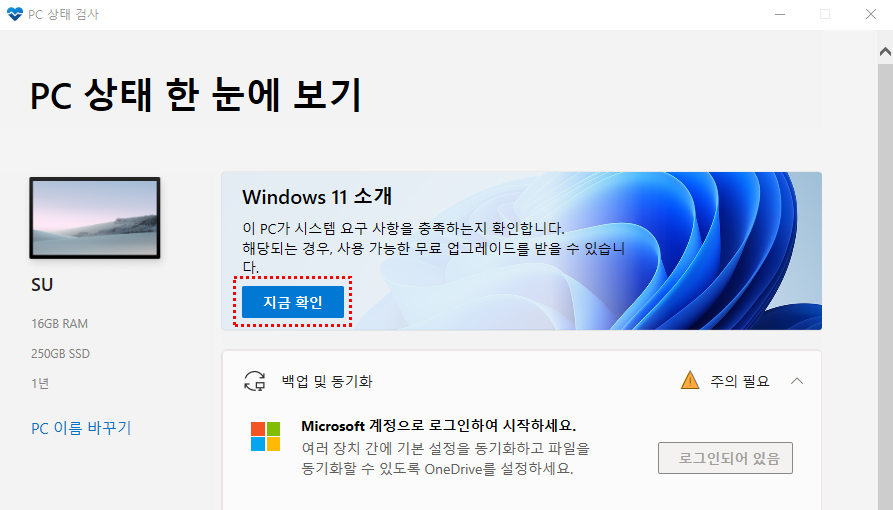
확인 결과 윈도우 11을 실행 할 수 없다고 나오네요.
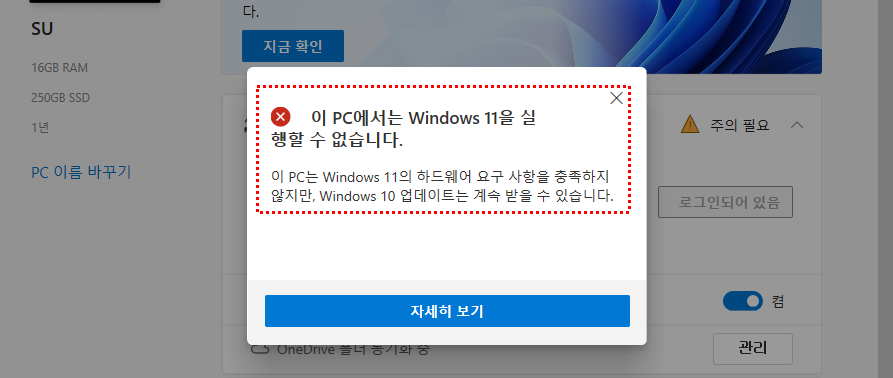
구매한지 2년이 되지 않은 사양인데 윈도우 11 설치 및 실행이 불가능해서 조금은 당황했습니다.
아마 설치 불가의 원인이 대부분 TPM 2.0 조건 때문일 거라고 생각 합니다.
TPM을 활성화 하고 다시 확인 해보면 대부분 윈도우 11 설치 및 실행이 가능하다고 나올껍니다.
TPM이란?
TPM는 컴퓨터 보안 및 개인 정보 보호를 강화하는 암호화 모듈입니다. 암호화 및 암호 해독을 통한 데이터 보호, 인증 자격 증명 보호, 시스템에서 실행 중인 소프트웨어 입증 등은 컴퓨터 보안과 관련된 기본 기능입니다.
더 상세한 설명은 아래 MS 홈페이지 설명을 참고 하시면 됩니다.
TPM 정보 확인
윈도우+R 또는 시작 프로그램에서 실행을 입력 후 실행창에서 tpm.msc를 입력합니다.
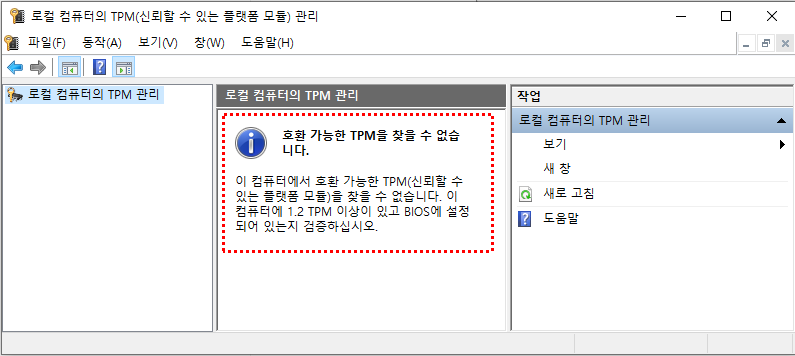
확인 결과 호환 가능한 TPM을 찾을 수 없다고 합니다.
TPM 활성화 하기
TPM은 바이오스(BIOS, CMOS)에서 활성화 가능합니다.
인텔 CPU의 경우 PTT (Platform Trust Technology), AMD CPU의 경우 fTPM으로 되어 있습니다.
저는 ASUS 메인보드를 사용하기 때문에 ASUS 기준으로 설명드리겠습니다.
- 부팅 후 F2또는 Del 키를 입력해서 BIOS 설정 화면에 들어갑니다.
- F9 버튼을 눌러 Search 화면에서 TPM이라고 검색 합니다.
- 또는 고급 메뉴의 AMD fTPM configuration 메뉴에 들어갑니다.
- AMD fTPM switch에서 Disabled를 Enabled로 변경 후 저장하고 재부팅 합니다.
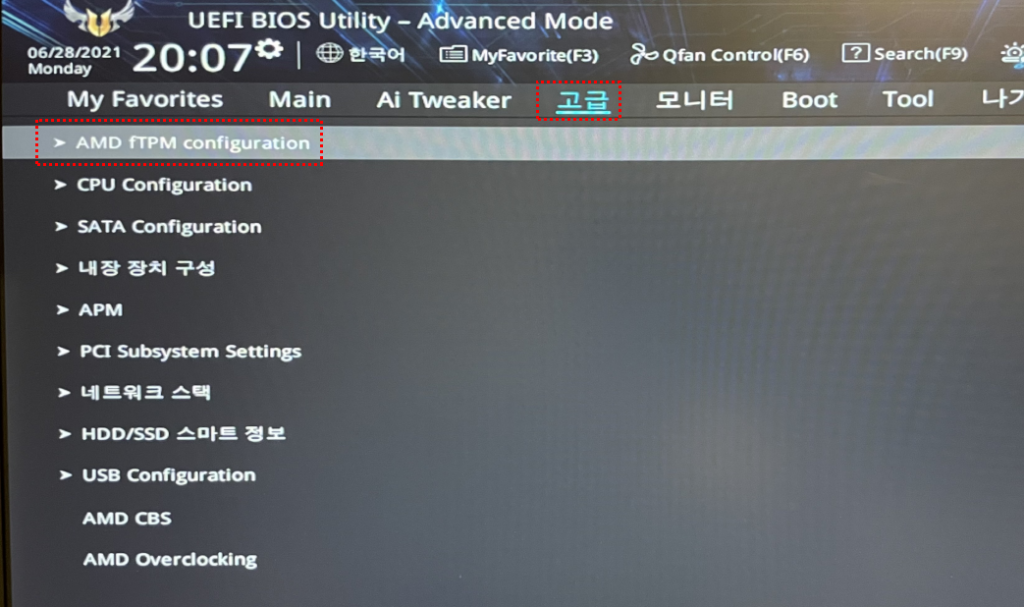
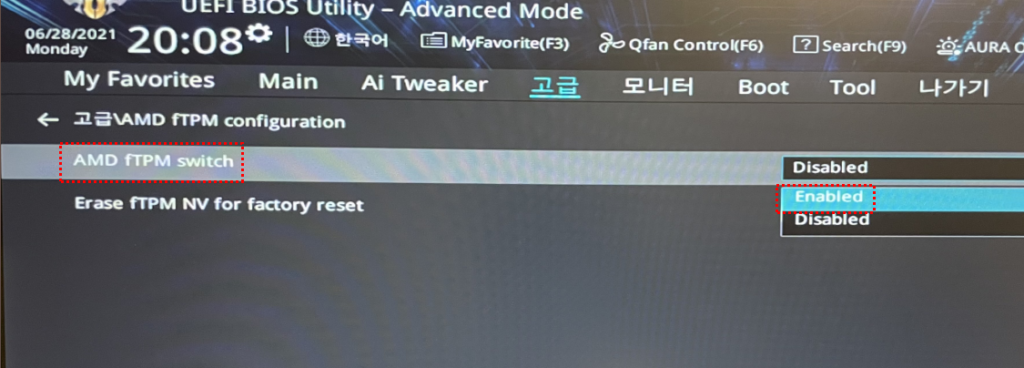
TPM을 활성화 후 다시 tpm.msc에서 정보를 확인하니 이번에는 TPM이 정상적으로 활성화 되어 있습니다.
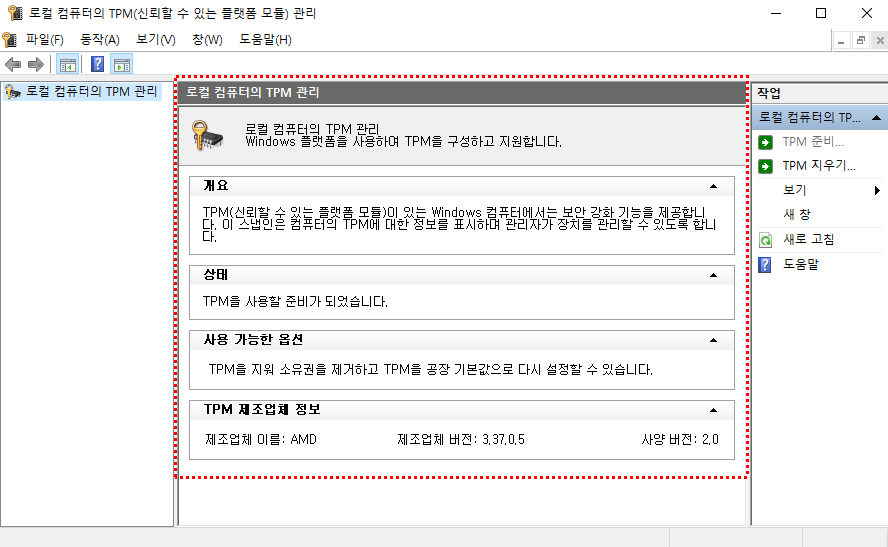
다시 PC 상태 검사 앱을 이용해서 윈도우 11 설치 가능여부를 확인하니 이번에는 정상적으로 설치 및 실행이 가능하다고 나옵니다.
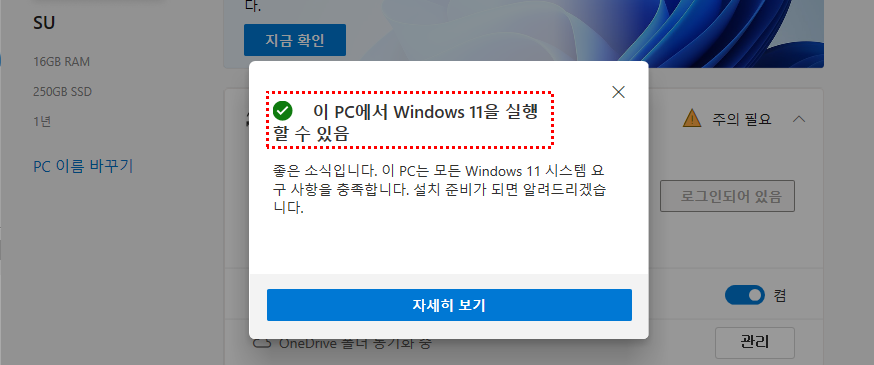
윈도우 11은 이전 윈도우와 많은 부분이 달라졌습니다. 특히 인터페이스 부분이 많이 달라졌습니다.
윈도우 10 사용자는 별도의 비용 없이 윈도우 11로 버전 업그레이드 가능하니 참고 하시어 윈도우 11 출시때 업그레이드를 고려해보는 것도 좋을꺼 같습니다.
